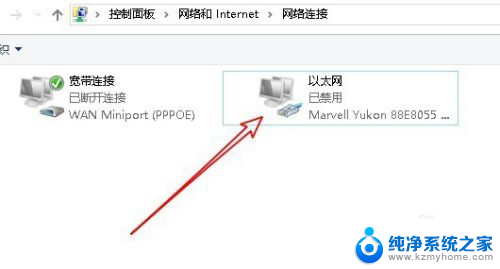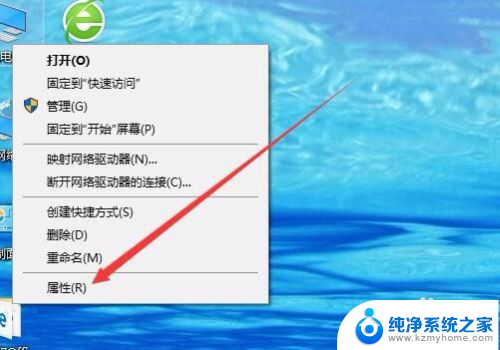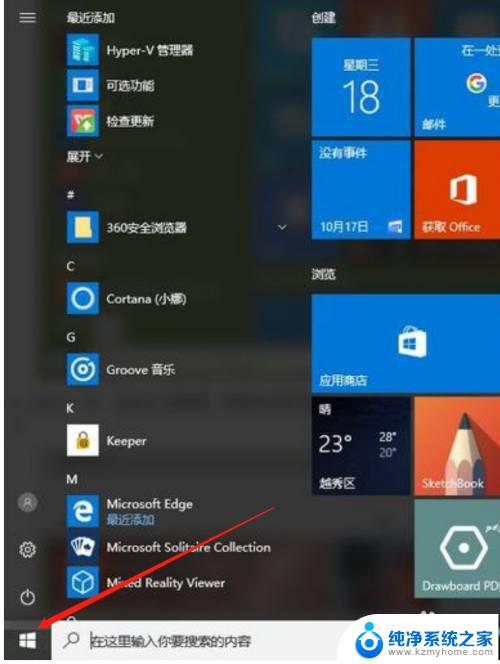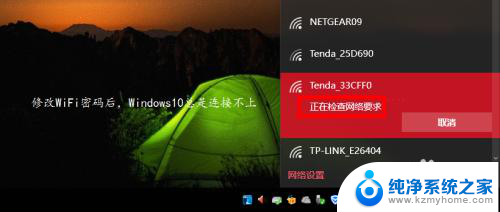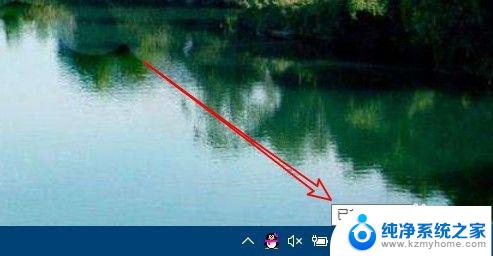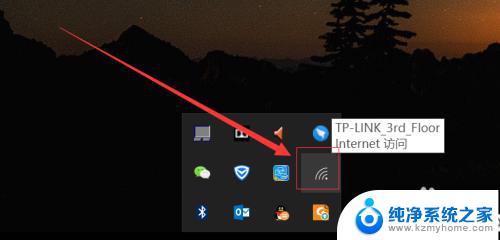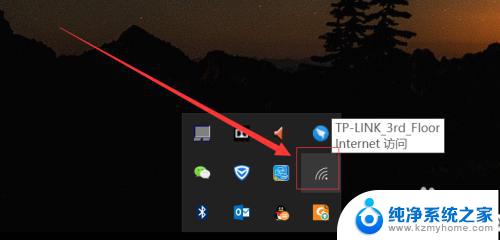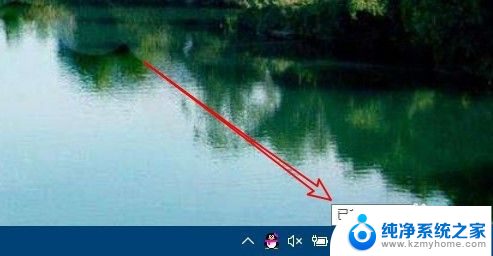电脑网络禁用后怎么重新连接 win10本地连接禁用了如何恢复
更新时间:2023-12-12 17:42:42作者:yang
在如今信息高度发达的时代,电脑和网络已经成为人们生活中不可或缺的一部分,有时我们可能会遇到一些问题,比如电脑网络禁用后,如何重新连接?特别是在使用Win10系统时,本地连接禁用了又该如何恢复呢?在本文中我们将探讨这个问题,并提供一些解决方案,帮助大家重新连接电脑网络,确保畅通无阻的上网体验。无论是为工作还是娱乐,网络都已经成为了我们生活的重要组成部分,解决网络禁用问题,对于我们的日常生活来说至关重要。
步骤如下:
1.在Windows10桌面,右键点击桌面上的“此电脑”图标。然后在弹出的菜单中选择“属性”菜单项。
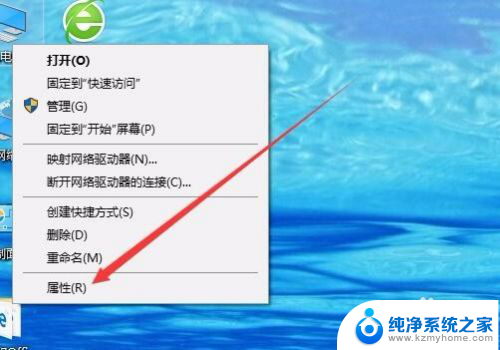
2.这时会打开Windows10的系统窗口,点击左侧边栏的“设备管理器”菜单项。
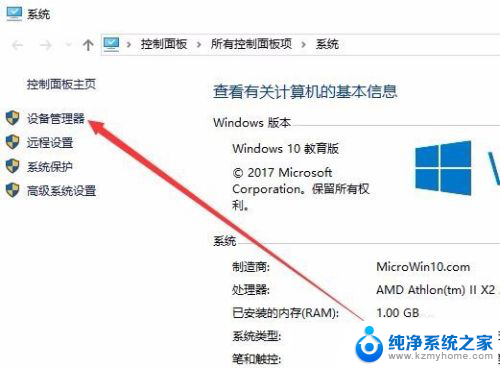
3.在打开的设备管理器窗口中,点击“网络适配器”菜单项。
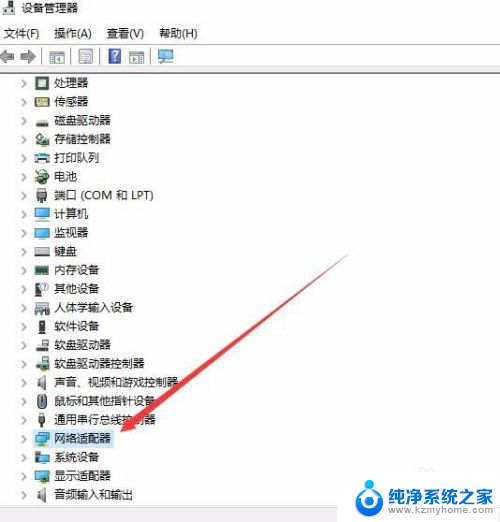
4.在展开的网络适配器页面中,右键点击网卡驱动。然后在弹出菜单中选择“启用设备”菜单项即可。这样就可以启用被禁用的网卡了。
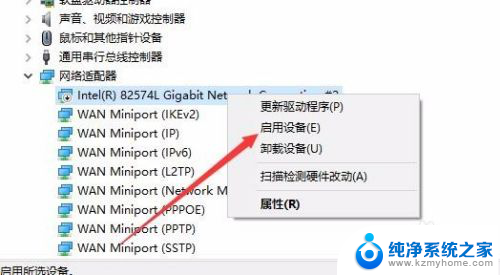
以上就是电脑网络禁用后如何重新连接的全部内容,如有需要,您可以按照以上步骤进行操作,希望对大家有所帮助。